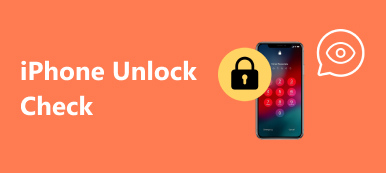Apple julkaisi Find My iPhone -sovelluksen vuonna 2013, joka pystyy tarjoamaan sijainninseurantatietoja, kun iPhone varastetaan tai katoaa. Korkean jälleenmyyntiarvon ansiosta iPhone on aina haluttu kohde varkaille. Virallisten tietojen mukaan matkapuhelimiin liittyvät varkaudet muodostivat yli 40 prosenttia vakavista rikoksista San Franciscossa ja New Yorkissa.
Mutta etsi iPhone-sovellus lisää mahdollisuuksia saada puhelimesi takaisin. Varastetun iPhonen palauttaminen kun löydät sen takaisin? Tässä oppaassa kerrotaan yksityiskohtaisesti vastaukset. Ratkaisut voisivat auttaa laitetta takaisin tehtaan tilaan helposti.
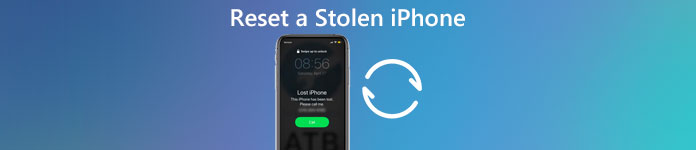
Huomautuksia: Tämä opetusohjelma on tarkoitettu sinun nollataksesi varastetun iPhonesi, kun saat sen takaisin. Emme suosittele nollaamaan varastettua iPhonea, joka kuuluu jollekin muulle.
- Osa 1. Nollaa varastettu iPhone poistamalla kaikki tiedot
- Osa 2. Tehdasasetusten palautus Varastettu iPhone ilman pääsykoodia
- Osa 3. Varastetun iPhonen nollaus iTunesin avulla
- Osa 4. Kuinka palauttaa iPhonen tiedot varastamisen jälkeen
- Osa 5. Usein kysytyt kysymykset varastetun iPhonen palauttamisesta
Osa 1. Nollaa varastettu iPhone poistamalla kaikki tiedot
Kun iPhone on varastettu, omistaja ei voi käyttää laitetta eikä halua nollata varastettua iPhonea iTunesin avulla. Onko tehdasasetusten palauttamiseksi vaihtoehtoista ratkaisua? Joo, Apeaksoft iPhone Eraser on vastaus, jota etsit. Se perustuu kehittyneeseen algoritmiin tuodakseen iPhonen tehdasolosuhteisiin. Suurin etu on helppokäyttöinen.
- Poista kaikki sisältö ja asetukset pysyvästi ja perusteellisesti iPhone iPadista tai iPodista.
- Palauta varastettu iPhone alkuperäiseen uuteen tilaan.
- Kaikki iOS-tiedot voidaan poistaa, kuten yhteystiedot, tekstiviestit, valokuvat, selaimen historia, videot, kappaleet, pelit jne.
- Kolme poistotasoa on tarkoitettu varmistamaan, että iOS-tiedostot poistetaan helposti.
- Täysin yhteensopiva uusimpien iOS 17:n ja iPhone 15:n sekä muiden iOS-mallien kanssa.
Lataa Apeaksoft iPhone Eraser ja asenna se tietokoneellesi. Liitä iPhone tietokoneeseen USB-kaapelilla.
Huomautus: Tämä ohjelma pystyy palauttamaan useita iOS-laitteita samanaikaisesti.
 Vaihe 2Valitse poistotaso
Vaihe 2Valitse poistotasoSuorita iPhone Eraser -ohjelma ja se tunnistaa puhelimesi automaattisesti. Kun näkyviin tulee poistotasoikkuna, saat kolme poistotasoa, "Matala", "Keskitaso" ja "Korkea". Seuraa näytön ohjeita ja valitse oikea.
 Vaihe 3Nollaa varastettu iPhone
Vaihe 3Nollaa varastettu iPhoneViimeinkin voit napsauttaa "Käynnistä" -painiketta aloittaaksesi iPhonen nollaamisen. Sitten sinun on syötettävä "0000" vahvistaaksesi poistamisen ja napsauttamalla "Poista" -painiketta aloittaaksesi kaiken iPhonen poistamisen. Kun prosessi on valmis, voit käynnistää iPhonen uudelleen ja asettaa sen uudeksi.
Tarvittaessa voit oppia kuinka palauta iPhone eri mallien mukaan täällä.

Osa 2. Tehdasasetusten palautus Varastettu iPhone ilman pääsykoodia
Kuinka voit nollata varastetun iPhonen ilman pääsykoodia? Älä huoli, Apeaksoft iOS Unlocker auttaa nollaamaan varastetun iPhonen ilman salasanaa. Lisäksi voit poistaa unohtuneen Apple ID:n ja Screen Time -salasanan käyttämällä tätä all-in-one-ohjelmistoa.

4,000,000 + Lataukset
Avaa iPhone, iPad ja iPod avaamalla pääsykoodi.
Poista iPhonen pääsykoodi lukitusta, poistettu käytöstä, rikki näytöstä.
Poista Apple ID ilman salasanaa iPhonesta, iPadista tai iPodista.
Ohita näytön aika tai rajoitukset pääsykoodi nopeasti ilman tietojen menetystä.
Vaiheet varastetun iPhonen tehdasasetusten palauttamiseen
Vaihe 1Lataa iOS Unlocker ja liitä iPhoneLataa, asenna ja käynnistä Apeaksoft iOS Unlocker ilmaiseksi tietokoneellesi. Yhdistä varastettu iPhone tietokoneeseen USB-kaapelilla.
Vaihe 2Aloita nollaus valitsemalla yksi tilaValitse "Pyyhi pääsykoodi" -tila ja napsauta "Käynnistä" -painiketta jatkaaksesi. Sitten iPhone-tietosi ladataan. Vahvista tiedot ja napsauta "Aloita"-painiketta jatkaaksesi. Laiteohjelmistopaketin lataaminen kestää muutaman. Sinun täytyy odottaa kärsivällisesti.
 Vaihe 3Vahvista lukituksen avaaminen palauttaaksesi varastetun iPhonen
Vaihe 3Vahvista lukituksen avaaminen palauttaaksesi varastetun iPhonenLataamisen jälkeen voit napsauttaa "Avaa" -painiketta pyyhkiäksesi iPhonen näytön salasanan. Ja sinun on syötettävä "0000" lukituksen avaamisen vahvistamiseksi.

Osa 3. Varastetun iPhonen nollaus iTunesin avulla
Apple ehdottaa käyttäjiä nollaamaan varastetun iPhonen iTunesin avulla, osittain siksi, että se ei ainoastaan poista iPhonesi tiedot ja asetukset, vaan myös asentaa iOS:n uusimman version automaattisesti. Sitä paitsi voit palauta iPhone iTunesista myös varmuuskopio.
Vaihe 1Varastetun iPhonen tehdasasetusten palauttamisen valmistelu iTunesin avullaTarkista, että tietokoneellasi tai Macillasi on iTunesin uusin versio. Jos haluat tallentaa iPhonen, tee ensin varmuuskopio. Poista Find My iPhone käytöstä asetuksissa> [Apple ID]> iCloud.
Vaihe 2Yhdistä iPhone iTunesiinLiitä iPhone ja tietokone Lightning USB -kaapelilla. Käynnistä iTunes ja odota, että se havaitsee iOS-laitteen. Jos iTunes ei tunnista puhelinta, voit käynnistää tietokoneen ja iPhonen uudelleen ja muodostaa yhteyden uudelleen.
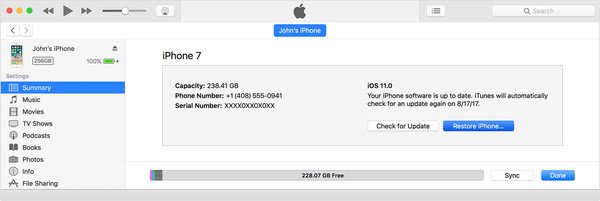 Vaihe 3Palauta varastettu iPhone tehdasasetuksiin
Vaihe 3Palauta varastettu iPhone tehdasasetuksiinValitse puhelimesi nimi, kun se näkyy vasemmassa yläkulmassa. Siirry Yhteenveto-välilehteen ja napsauta sitten "Palauta iPhone". Napsauta varoitusviestissä "Palauta" uudelleen vahvistaaksesi sen. Sitten iTunes tekee nollaustyön.
Osa 4. Kuinka palauttaa iPhonen tiedot varastamisen jälkeen
Sen on oltava erittäin kauhea kokemus, jos iPhone varastetaan. Pahinta on, että saatat menettää paljon tärkeitä tiedostoja. Hyvä asia on, jos koskaan varmuuskopioi iPhonen tiedot iTunesin kanssa tai iCloud, sinulla on suuri mahdollisuus saada ne takaisin. Joten kun olet palauttanut varastetun iPhonen, miten nämä tiedot varastetaan iPhonesta uuteen iOS-laitteeseen?
Useimmat ihmiset ovat ottaneet käyttöön iTunes sync- tai iCloud-varmuuskopiointitoiminnot laitteissaan. Koko varmuuskopiotiedosto on helppo noutaa iPhoneen. Mutta tietyn datan palauttaminen iOS-laitteellesi iTunes-varmuuskopiosta tai iCloud-varmuuskopiosta on toinen tarina. Tarvitset kolmannen osapuolen työkalun, kuten iPhone Data Recovery.
Sen avulla voit esikatsella ja palauttaa varastetut iPhone-tiedot (valokuvat, yhteystiedot, viestit, sovellustiedot jne.) ITunesista ja iCloud-varmuuskopiosta Windowsissa ja Macissa yksinkertaisten napsautusten avulla, vaikka iPhone olisi vaurioitunut.
Osa 5. Usein kysytyt kysymykset varastetun iPhonen palauttamisesta
Kuinka löytää varastettu iPhone?
Kun olet huomannut, että iPhonesi on kadonnut, kirjaudu sisään selaimellasi osoitteeseen iCloud.com/find ja etsi puhelimesi sijainti Etsi puhelin -ominaisuuden avulla. Tai voit avata Find My App -sovelluksen toisella Apple-laitteella saadaksesi iPhonesi sijainnin. On kuitenkin tärkeää huomata, että jos iPhonesi on offline-tilassa tai Find My -ominaisuus on pois päältä yli 24 tunniksi, et enää näe muutoksia sen sijainnissa.
Voivatko varkaat päästä lukittuun iPhoneen?
Kyllä he voivat. Varas, joka varastaa puhelimesi, voi käyttää erikoistyökaluja avatakseen puhelimesi lukituksen ja kerätäkseen henkilökohtaisia tietoja, kuten pankkitunnuksia, henkilökohtaisia videoita, kuvia ja muita puhelimeesi tallennettuja tiedostoja. Kun puhelimesi on avattu, he myös myyvät sen edelleen.
Voitko estää varastetun iPhonen käytön?
Kun kadotat iPhonesi, voit ottaa kadonneen tilan käyttöön, jos olet huolissasi siitä, että joku yrittää avata puhelimesi lukituksen ja saada sen sisältämät henkilökohtaiset tiedot. Sinun tarvitsee vain mennä osoitteeseen icloud.com selaimessasi ja ottaa se käyttöön Etsi laitteita -kohdassa. Se lukitsee laitteesi varmistaakseen, ettei kukaan pääse käsiksi tietoihisi.
Voiko poliisi jäljittää varastetun puhelimen?
Kyllä, poliisi voi jäljittää varastetun iPhonen puhelimen numeron tai puhelimen IMEI-numeron (International Mobile Equipment Identity) perusteella. Mutta se vaatii enemmän vaivaa, joten sitä voidaan käyttää harvemmin kadonneen matkapuhelimen löytämiseen päivittäin.
Kuinka löytää kadonneen iPhonen omistaja?
Jos puhelimessa ei ole lukitusnäytön koodia, voit yksinkertaisesti etsiä omistajan perheen ja ystävät Yhteystiedot-sovelluksesta ja ottaa heihin yhteyttä, niin he ilmoittavat asiasta omistajalle. Jos puhelin on lukittu, voit käyttää Medical ID:tä lukitusta näytöstä löytääksesi omistajan hätäyhteystiedot ja ottaaksesi häneen yhteyttä. Tai voit soittaa Sirille painamalla kotipainiketta tai sivupainiketta ja pyytää Siriä ottamaan yhteyttä omistajan perheeseen tai ystäviin.
Yhteenveto
Yllä olevassa opetusohjelmassa olemme kertoneet sinulle, kuinka varastettu iPhone nollataan. Varastetun tai kadonneen puhelimen löytäminen on onnea. Ja toivomme, että oppaamme voivat auttaa sinua palauttaa varastetun iPhonen tehdasolosuhteisiin iTunesilla tai asetuksilla helposti. Lisäksi olemme suositelleet parasta ratkaisua tietojen palauttamiseen iTunesista tai pääsy iCloud-varmuuskopiointiin uuteen iOS-laitteeseen, iPhone Data Recovery. Voit ladata sen ilmaiseksi ja kokeilla. Voit myös käyttää sitä kaikentyyppisten tietojen varmuuskopiointiin iPhonessa, iPadissa ja iPodissa.